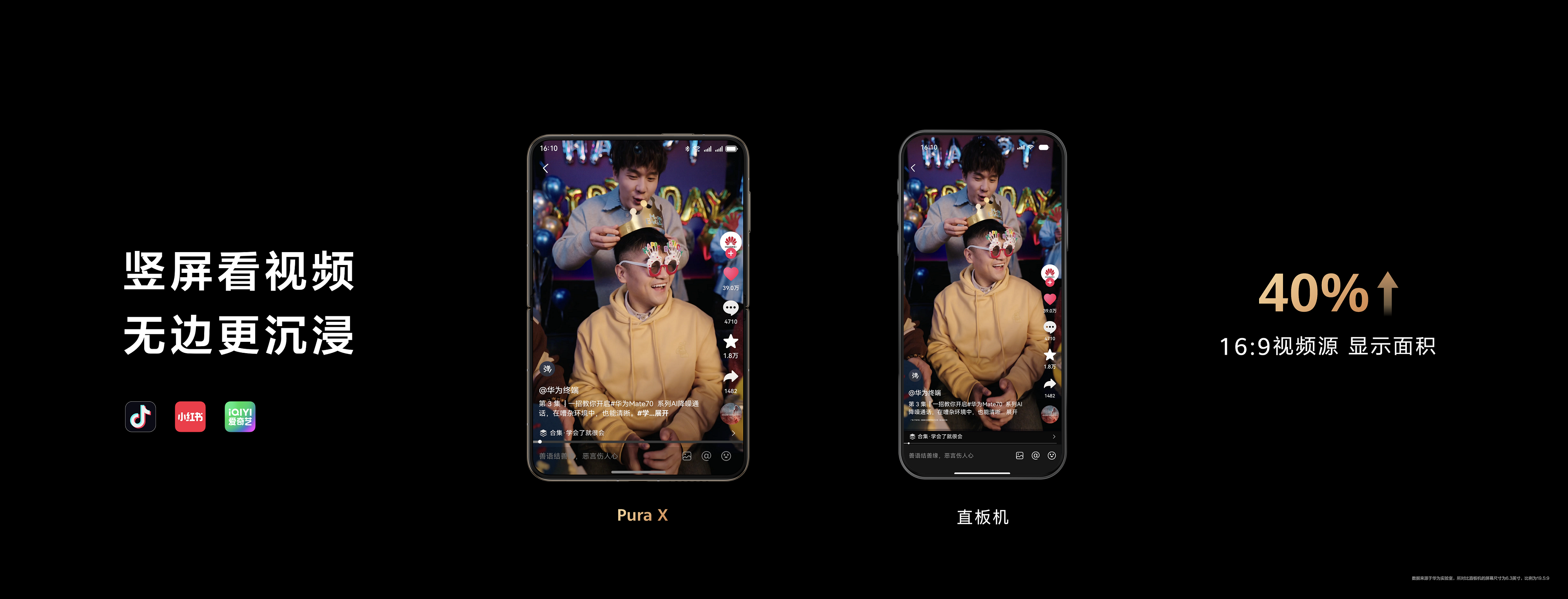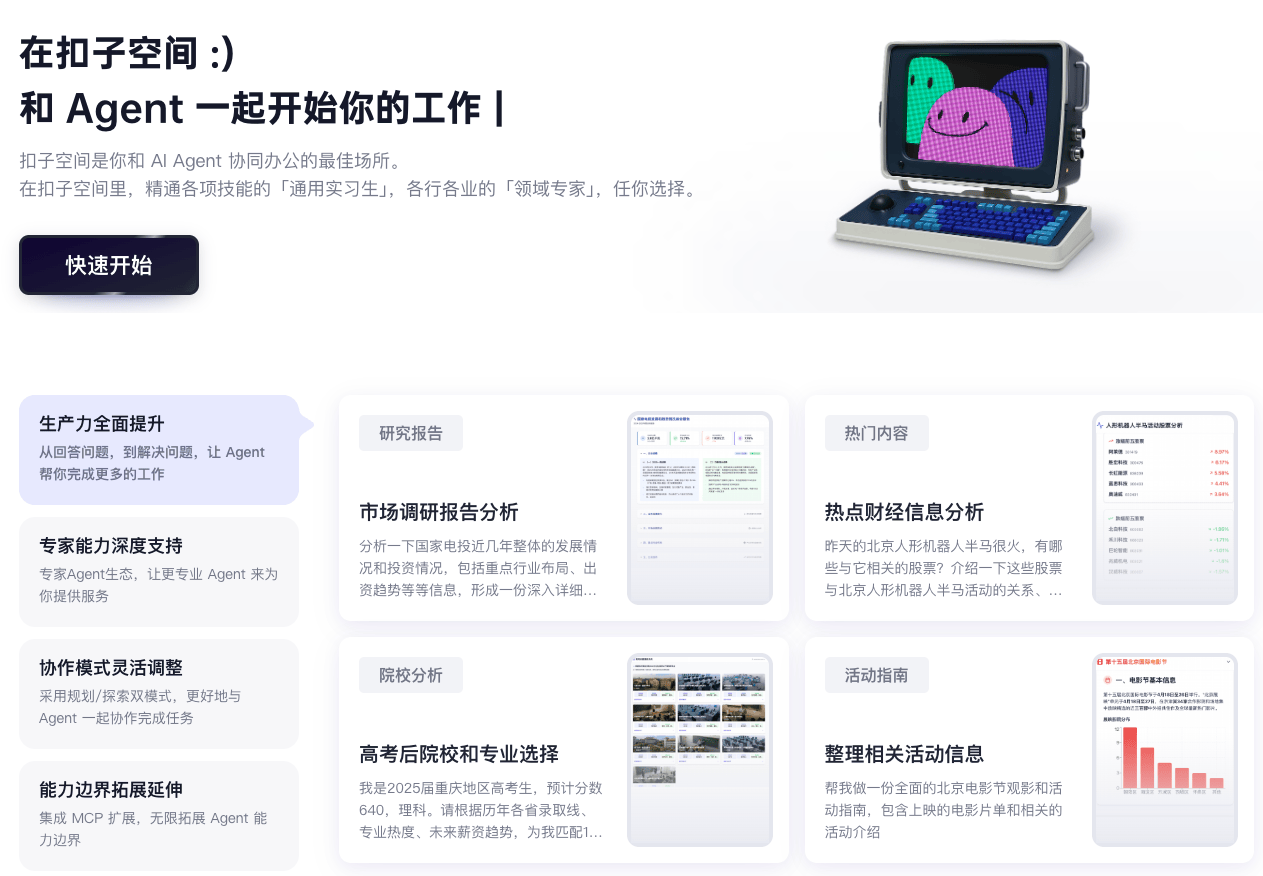来源:公众号 戴尔商用客户端解决方案
在日常工作中
我们经常会苦于没有高大上的图片使用
这时我们会想:
如果我能自己做出这样的图片就好了
今天小编就来教大家
如何自己制作精美的图片
而且不需要用到高门槛的PS这类工具
只需要用PPT就可以轻松实现
想要在PPT实现图片制作
需要用到的功能就是布尔运算
我们可以通过布尔运算
将已有的图片进行组合与变换
从而创作出更加高大上的图片
五种布尔运算
布尔运算听起来很学术
其实在PPT中
它有一个更加通俗易懂的名字
合并形状工具
这一工具中包含
联合、组合、拆分、相交、剪除
五种功能
不要小看了这五种功能
它们可是图片创作的“金钥匙”
一起来看下其中
最实用的三种功能
组合、拆分、相交
具体是怎么操作的吧
(也可以直接到最下面看视频版本哦)
玩转布尔运算
01
组合
组合功能就是
将两个以上的元素合并为一个
掏空重合的区域
用文字表示相信大家很难理解
我们用图示举一个例子
一大一小两个心形重叠在一起
在使用“组合”功能后
大心形与小心形重合的部分就被删除了
具体操作是同时选中两个心形
然后点击【合并形状】工具中的
【组合】按钮就可以了
同时选中两个元素的方法是
按住Ctrl键后分别点击两个需要选中的元素
02
拆分
拆分功能是将一个元素拆分为多个元素
例如在下图中
可以将组合在一起的两个心形
拆分为三个图形
具体操作也非常简单
同时选中两个心形
点击【合并形状】中的【拆分】按钮
就可以将图形进行拆分了
03
相交
相交功能与组合功能正好相反
组合功能是去掉两个元素的重合部分
相交功能则是只保留两个元素的重合部分
将其他部分全部删除
下图中还是两个重叠的心形
利用拆分功能后只剩下
两个心形的重合处一个水滴的形状
具体操作和上面一样
也是同时选中两个心形
再点击【相交】就可以了
布尔运算实操
看到布尔运算的强大威力了吗?
我用一个实际操作的例子,抛砖引玉
01
使用相交功能
在图中加上“坚固可靠”四个字
实现文字与金属质感背景图的
深度融合
02
使用拆分功能
将文字拆分为多个笔画部首
并对其中的一部分进行变形处理
快来发挥你的想象
用布尔运算去创作更多的优质图片
让你的同事和领导刮目相看
“布尔运算”功能完整视频在这里
▽
有奖P图
用戴尔官网或官微图片
使用布尔运算P做出的精彩创意
发送到公众号后台
前10名可以获得我们的精美礼品
后台提交之后
别忘了在这篇文章下面的评论区留言
每当我们的PPT中
添加了太多精美的图片和视频
或是设置了太多特效的时候
打开PPT都会花很长时间
“工欲善其事,必先利其器”
一台配置优秀的电脑
是提升工作效率不可或缺的
戴尔Latitude 9510商用笔记本
办公的最佳助手
搭载第十代智能英特尔®酷睿™处理器的戴尔Latitude 9510商用笔记本,性能上的强势输出加上Wi-Fi6的网络畅游,为您的工作加速。
同时戴尔Latitude 9510商用笔记本还具有AI调优功能,动态学习您的使用习惯,瞬时启动常用软件,电脑自主管理,程序自如切换,游刃于各种要务。
除此之外,戴尔Latitude 9510商用笔记本还可以选择二合一笔记本,在笔记本电脑和平板电脑之间自由切换,满足不同的使用需求。
先别走,还没完
IT界的同僚们
参与以下调研
即有机会抽取笔记本、显示器等奖品
问题不多,但你们的每一个回答
都是行业的未来之光
想拥有同款得力工作助手?
点击下方小程序即可